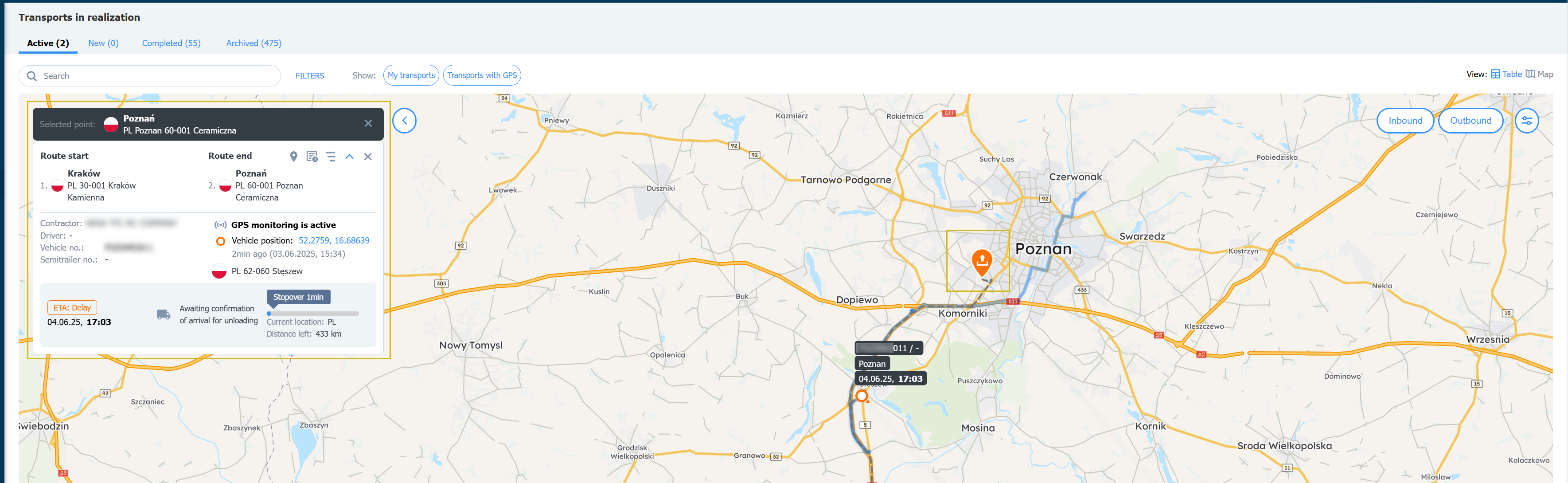Első lépések
Ellenőrzési folyamat
A Trans.eu Platform szabályzata
Hogyan rendelhet hozzáférést a TFC/TFF-hez és a CargoON-hoz
Alapinformációk
Vállalati fiók
Felhasználói fiókok
Bejelentkezés a fiókba
TransID
A szállítmányozók moduljainak áttekintése
A fuvarozók moduljainak áttekintése
A modulok áttekintése a megbízók számára
Csevegő
Csevegő funkciók
Csevegő beállítások
Kapcsolattartó csoportok a csevegőben
(CargoOn) Tárgyalások és az ajánlatok elfogadása a Csevegőben a megbízó által
Tárgyalások és az ajánlatok elfogadása a Csevegőben a Fuvarozó részéről
Informació a csevegőablakban arról, hogy a cég az adósok listáján van-e
Beszélgetés archívuma
Határozati panel
Szállítmányok
Az elküldött rakományok kezelése
Szállítmányok archiválása
A fuvarajánlat fizetési határideje
Szállítmányok importálása CSV-fájlból
Rakománysablonok
Multifreight - a feladat elvégzése a szállító által
A fuvardíj elszámolásának formái
Csoportos műveletek rakományokkal
Fuvarozási ajánlat készítése ömlesztett anyagokra
A fuvarozási ajánlatok tárgyalásának kezelése - megbízó
Gyors kitöltés - hogyan használja az automatikus fuvar létrehozást
Rakománybörze
Hogyan adjunk hozzá fuvar ajánlatot?
Fuvar ajánlatok törlése
Ajánlatok keresése a Fuvarbörzén
Rakományajánlatok szűrése
Szűrők szerkesztése
Fuvarozási ajánlatok keresése a térképen
Költségszámítás a Fuvarbörzén
Figyelmeztetések az együttműködés megkezdése előtt
Pop-up menü a fuvarbörze ajánlatainak táblázatában
Privát börzéről érkező ajánlatok
Privát fuvarbörze szállítmányozók számára
Humanitárius segítségnyújtás
Közvetlen ajánlatok - Fuvarozók
Meghívók privát börzére egy CSV fájl segítségével
Műveletek a vámkezelési pontokon
A tranzakció megkötése - kötelező
Tranzakciók megkötése - alvállalkozó
Járműbörze
Járműajánlat hozzáadása
Járműajánlat törlése
Járműajánlatok keresése
Útvonalköltségek számítása
Kapcsolattartó hozzáadása a járműajánlathoz
A járműbörze további funkciói
Irányítópult és widgetek
Dashboard - alapvető információk
Widgetek - alapvető információk
Értékelés nélküli tranzakciók widget
Widget - Értékelések
TransRisk Widget
Egyoldalú tranzakció megerősítése widget
Teljesítményszint widget
Költségvetési áttekintő widget
Válaszok widget
TransBarometer widget
Elfogadott rakományok widget
Widget - Változások a megrendelésekben
TransInfo widget
Tilos widget
Határforgalmi widget
Saját tevékenység widget
Dock Scheduler - Raktárfoglaltsági widget
Dock Scheduler - Napi állapot widget
Dock Scheduler - Átlagos működési idő widget
Szállítások megvalósítás alatt
FAQ - Visibility Monitoring
Szállítások megvalósítás alatt modul funkciói és használata
A szállítmány kezelése nyomonkövetéssel ügyfélként
Szállítmány kezelése nyomon követéssel vállalkozóként
A szállítmány kezelése nyomon követéssel ügyfélként
A szállítmány és a megrendelés kezelése nyomon követéssel vállalkozóként
Térkép nézet
Jelvények a fuvarozó számára
Értesítési és eseménypanel
Foglalások kezelése a Szállítások megvalósítás alatt modulban
Beállítások a Szállítások megvalósítás alatt modulban
A nyomon követés megosztása
Megrendelések
Új megrendelés létrehozása
Rendelések kezelése megrendelőként
Megrendelések kezelése alvállalkozóként
Beállítások és megrendeléssablon
Megrendelések archívuma
A megrendelés módosítása a vállalkozóként való elfogadást követően
A megrendelés módosítása fuvarozóként való elfogadást követően
Mellékletek hozzáadása és ellenőrzése
Térkép
Ütemezések
Raktárkezelés
Dokk menedzsment a raktárban
Időablakok kezelése
Foglalások kezelése
Foglalási sablonok
Foglalási blokkok
A foglalásokhoz és az idősávokhoz kapcsolódó mellékletek kezelése a megbízó által
Súlyok megadása a foglalás során
Időrés megosztása a Platformon kívüli felhasználóval
Foglalási kézikönyv a raktáros számára
Foglalási kézikönyv a biztonsági őrnek
A munkatársak szerepkörei a Schedules és Bookings modulokban.
Foglalás Továbbítása - megbízó
Foglalások
Szerződött partnerek
A Szerződött partnerek modul funkciói
Cégek hozzáadása a szerződött partnerekhez
Cég meghívása együttműködésre
Csoportok létrehozása a szerződött partnerek modulban
Az alvállalkozóval való együttműködés felfüggesztésének lehetősége
Állandó útvonalak
Az állandó útvonal modul funkciói
Állandö útvonalak fuvarozókkal
Állandó útvonal ár/tarifa beállítások
Az egyensúlyozás (elosztás) módszerei
Rakományajánlat közzététele egy állandó útvonalra
Állandó útvonalak megbízóktól
Pótdíj sablonok
Üzemanyag pótdíj
Hétköznapi felár
Raklapcsere pótdíja
További műveleti pont felára
Automatizálási szabályok
(CargoON) Megrendelői automatizált szabályok
Automatizálási szabály hozzáadása
A szállítmányok közzététele és a fuvarozók keresése egy szabály segítségével
Automatizálási szabályok beállításai
Flotta
BI jelentések
Jelentések – általános információk
Szállítások áttekintése jelentés
Teljesítmény jelentés
Típus és tevékenységi jelentés
Fuvarozó tevékenységi jelentés
A szállítmányok listájának jelentése
Benchmark jelentés
Útvonaljelentés
Megtakarításkezelési jelentés
Jelentés a tárgyalásokról
On Time In Full (OTIF) jelentés
Rendeléslista jelentés
Jelentés - Fuvarozó időben (Dock Scheduler)
Műveleti ütemterv jelentés (Dock Scheduler)
Raktári hasznossági jelentés - Dock Scheduler
Jelentés - Időrészek (Dock Scheduler)
Értékelések
Az Értékelések és referenciák modul funkciói
Kiállított értékelések
Értékelések listája az ajánlat sávjában
Fizetési állapotok
A beérkezett értékelések
Referenciák
GYIK az értékelésekről
Pénzügyi szolgáltatások
Kifizetések
További beállítások
Trans.eu Platform értesítések és hangok
A platform nyelvének megváltoztatása
Javaslatok könyve
Javaslat vagy probléma bejelentési űrlap
TransRisk
TfC TransRisk - a fizetőképességének független mutatója
TfF TransRisk - a fizetőképességének független mutatója
(CargoOn) TransRisk - a fizetőképességének független mutatója
Felépítmény
mobilos alkalmazás
A Loads2Go alkalmazás telepítése és letöltése!
Fuvarajánlatok keresése a Loads2GO-ban
Járműajánlatok keresése a Loads2GO-ban
Ajánlatok szűrése a Loads2Go-ban
(TFC - Fuvarozó) Tárgyalás és az ajánlat elfogadása a Loads2Go-ban
(CargoOn) Tárgyalás és az ajánlat elfogadása a Loads2Go-ban
Jármű meghirdetése a Loads2GO-n
Jármű ajánlataim a Loads2Go-ban
Csevegő a Loads2GO-ban
Értesítések a Loads2Go-ban
Profil szerkesztése a Loads2Go alkalmazásban
You are here Összes kategória > Szállítások megvalósítás alatt > Térkép nézet
Térkép nézet
 Korszerűsített 9/9/25
közzétett
Ania
Korszerűsített 9/9/25
közzétett
Ania
Ki használhatja ezt a funkciót? A funkció elérhető a CargoON és a TFF - Trans for Forwarders termékcsalád felhasználói számára, akik megvásárolták a Visibility Monitoringot (mikrotranzakció vagy csomag alapján), valamint a TFC - Trans for Carriers termékcsalád felhasználói számára. |
Ebből a cikkből megtudhatja:
- mi a térkép nézet
- hogyan kapcsolhatja be és konfigurálhatja a térkép nézetet
- hogyan szűrheti az információkat a térkép nézetben
A térkép nézet egy olyan funkció, amely lehetővé teszi a megrendelő számára, hogy egyidejűleg több szállítást is figyelemmel kísérjen és kezeljen egy térképen.A funkció lehetővé teszi a járművek helyzetére, a célállomásra való érkezés várható időpontjára, valamint az útvonalon előforduló esetleges eseményekre és problémákra vonatkozó információk gyors elérését.
Térkép nézet engedélyezése
A funkció használatához kövesse az alábbi lépéseket:
- Jelentkezzen be a Trans.eu Platformra.
- Válassza ki a Szállítások megvalósítás alatt modult a bal oldali menüből.
- Lépjen az Aktív fülre, és ellenőrizze a szállítási listát (ha a lista üres, a térképen nem lesz információ a járművekről).
- Válassza ki a Térkép nézetet a jobb felső sarokban.
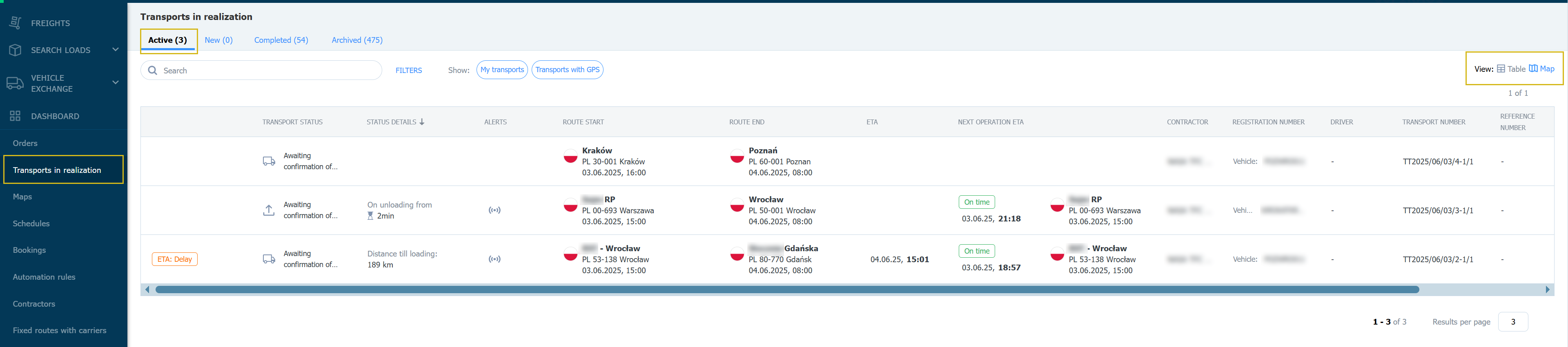
Szűrők és beállítások a térkép nézetben
A térképen az igényeinek megfelelően módosíthatja a megjelenített információkat.
- Útvonalak szűrése a térképen (elérhető, ha a műveletek a Címtárbansajátként meghatározott helyeken zajlanak):
- Bejövő - megjeleníti a raktáraiba tartó szállításokat.
- Kimenő - megjeleníti a raktáraiból kimenő szállításokat.

- Adatkonfiguráció a térképen:
- Kattintson a kör ikonra vonalakkal, hogy kibontsa a térképen megjelenített információk konfigurálási lehetőségét.
- A csúszka segítségével kapcsolja be vagy ki a beállításokat, hogy a szállítást, a járművet vagy a sofőrt azonosító információk láthatóak legyenek a térképen.
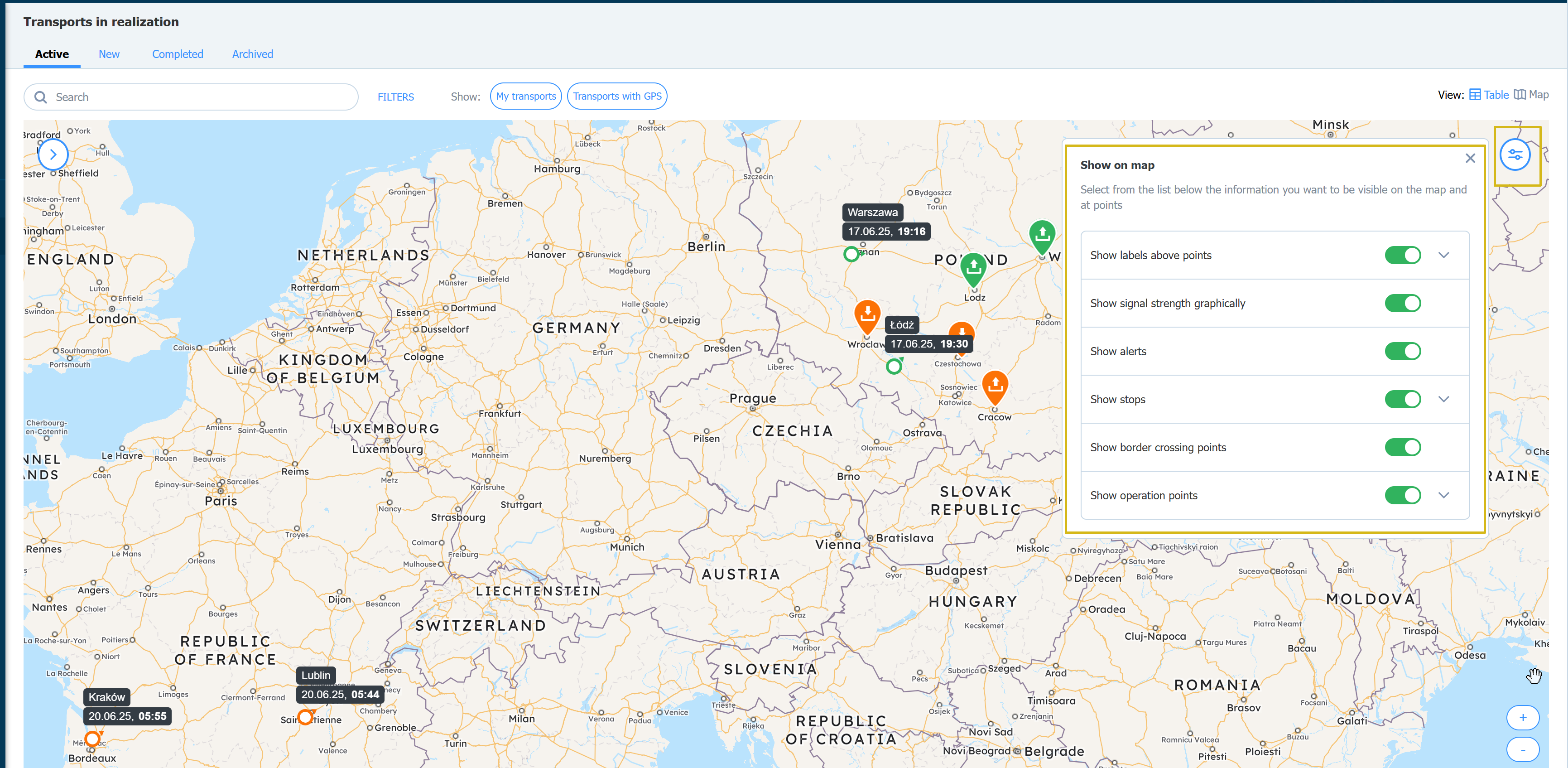
- További szűrők:
- Szállítások szűrése meghatározott paraméterek szerint.
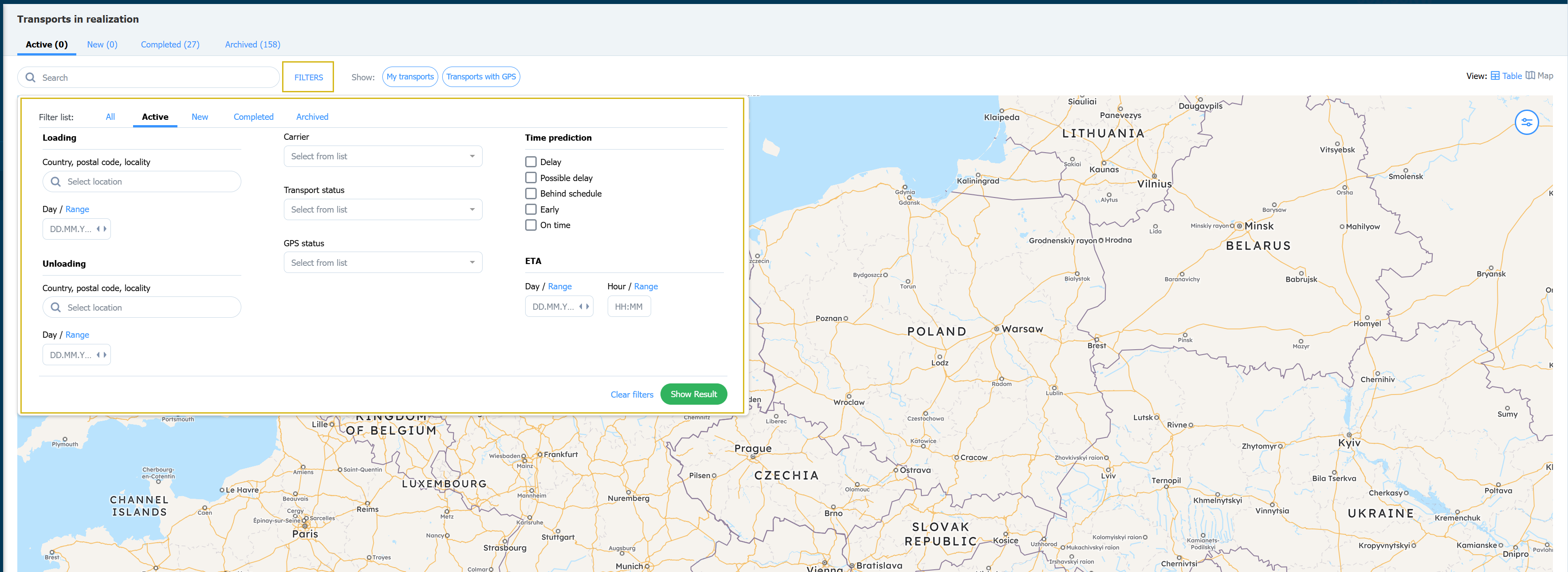
- Kereső:
- Az ikon melletti ablakba írja be a keresett adatokat, pl. Wrocław város, hogy megkeresse a szállításokat egy adott helyen.
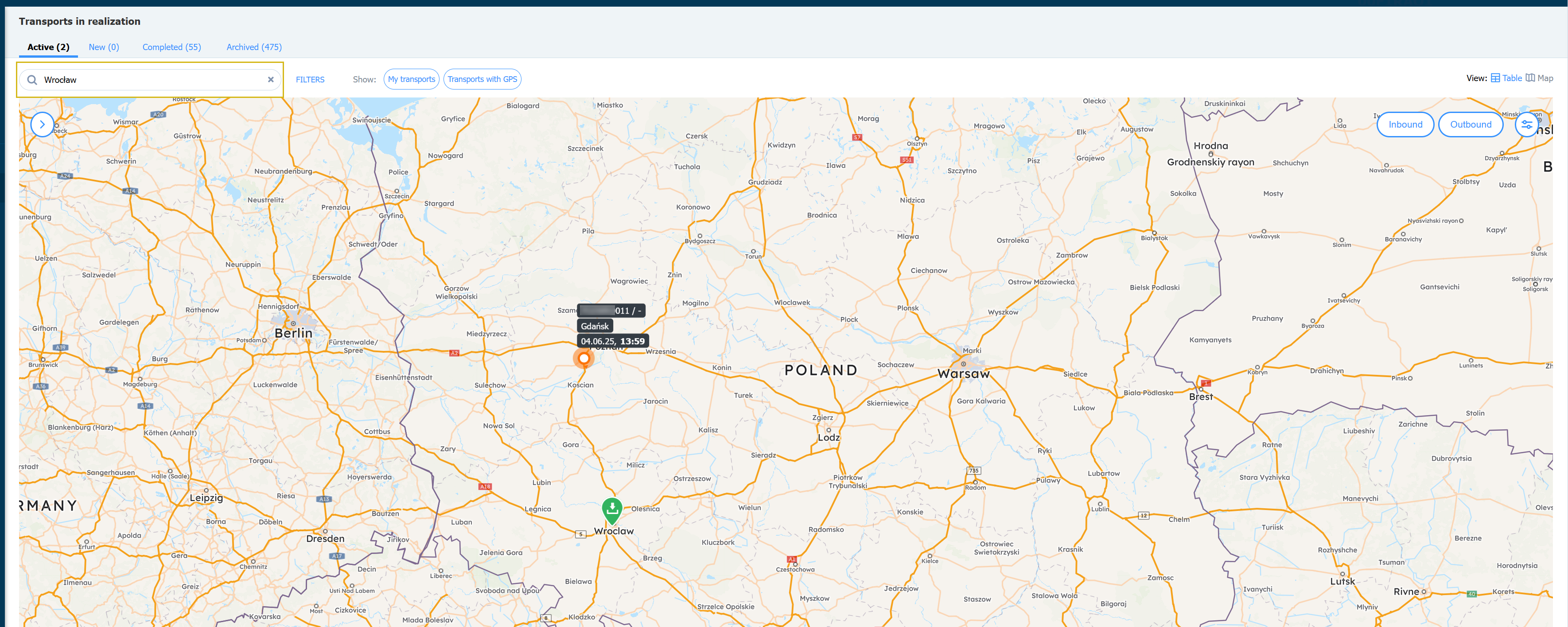
Jármű a térkép nézetben
A térképen a jármű pontként jelenik meg. A szín a célállomásra való érkezés előrejelzésének színét jelzi:
- Kék -előtte
- Zöld -időben
- Sárga -lehetséges késés
- Narancs -késés
- Piros -késés
- Ha az egeret a jármű (pont) fölé viszi, megjelenik egy ablak az alapvető információkkal.
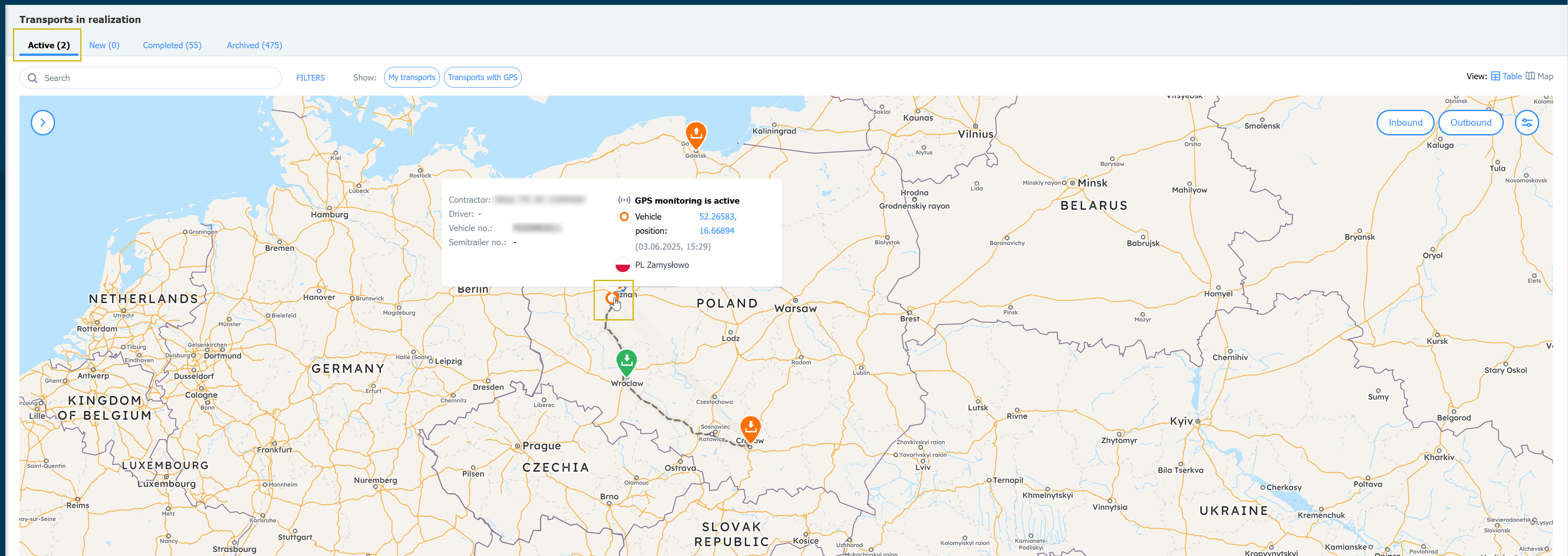
- Ha rákattint a járműre (pontra), a bal oldalon megjelenik egy ablak részletes információkkal:
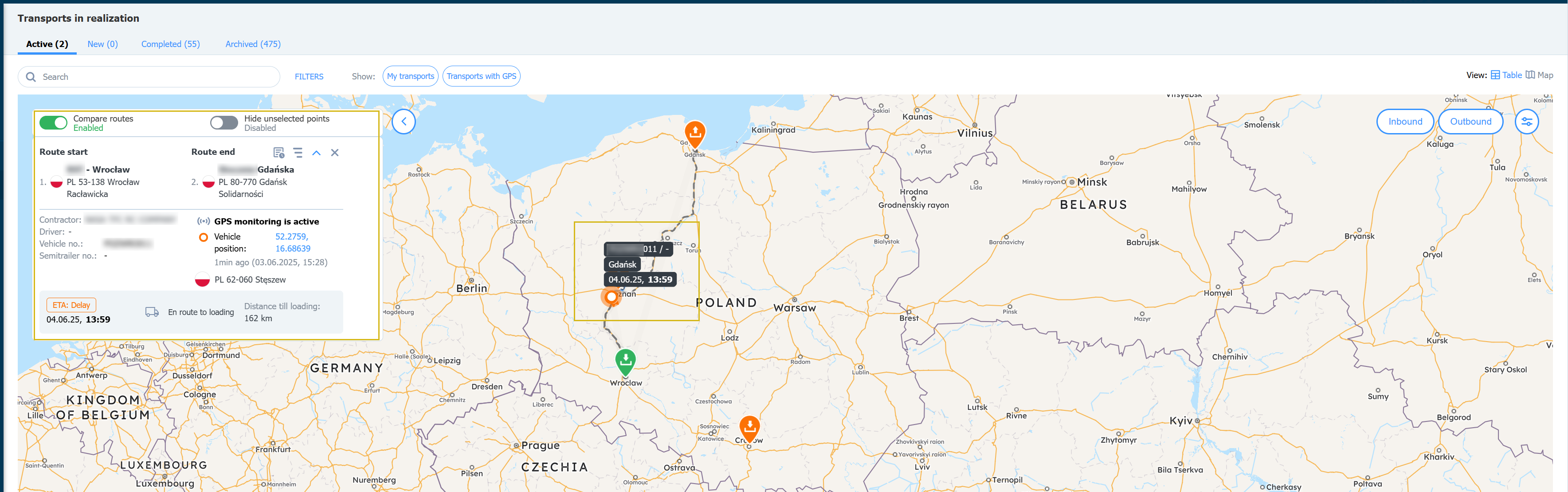
- Sofőr munkaideje.
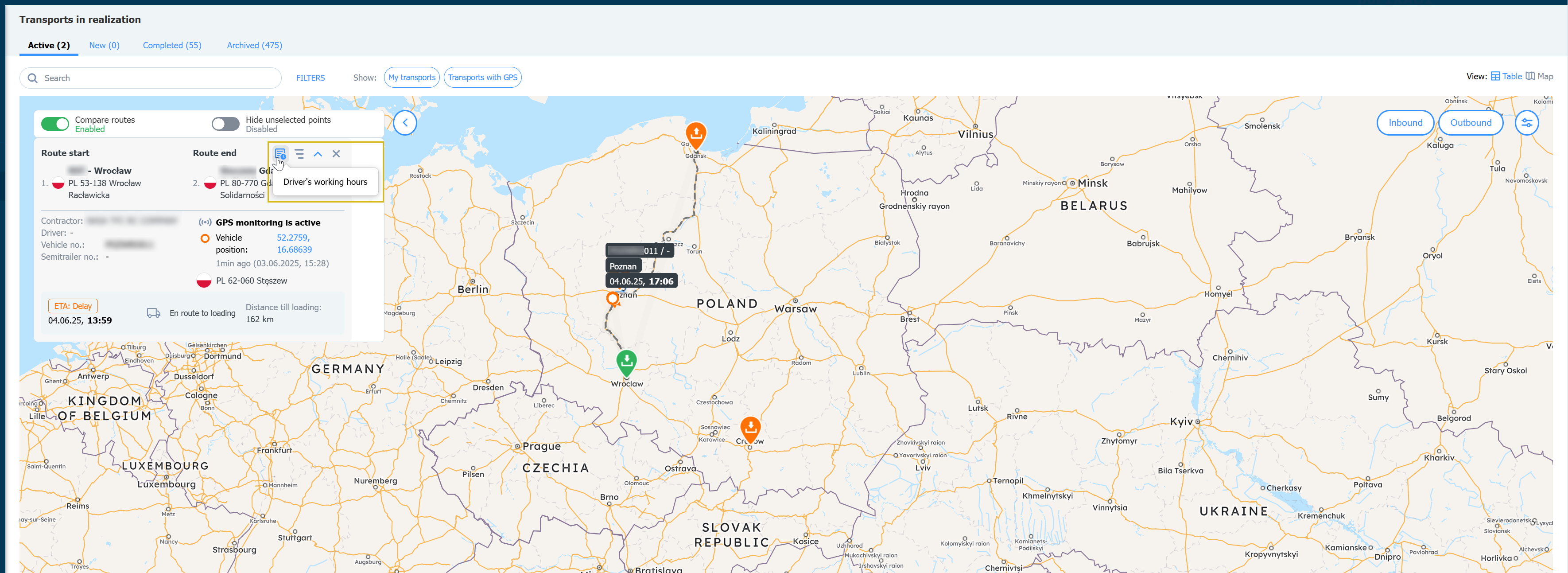
- Fiók megjelenítése, kattintás után a jobb oldalon jelenik meg.
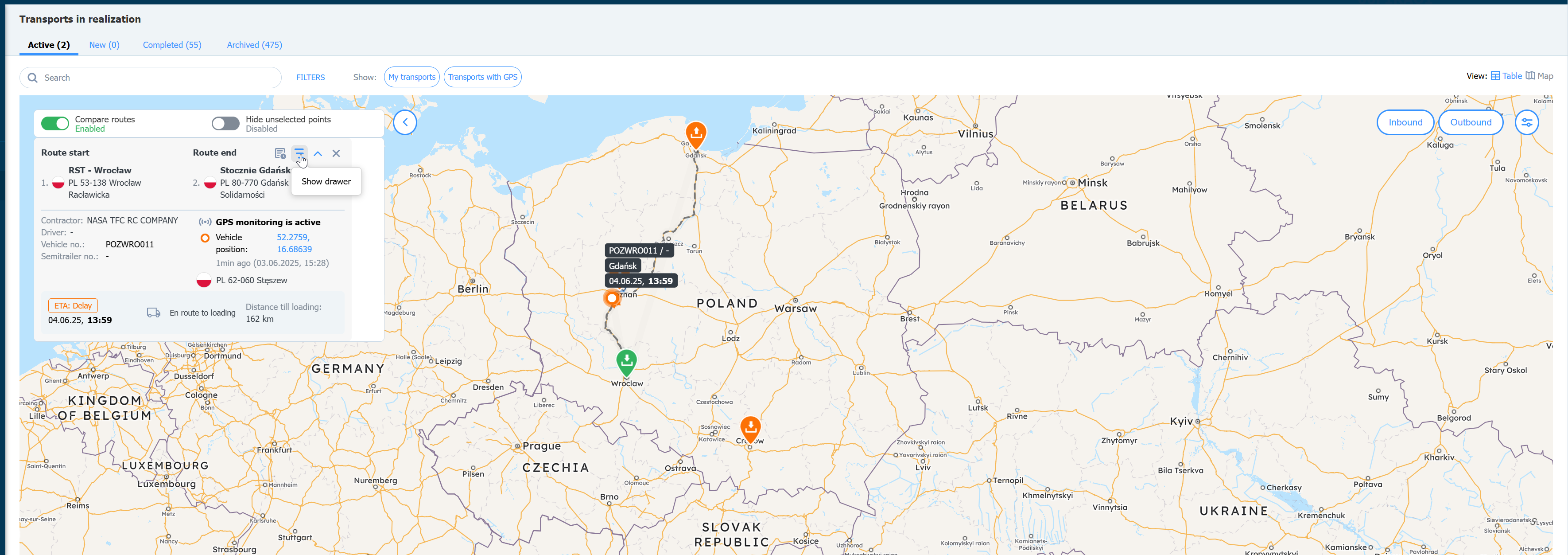
- Nagy fiók nézet.
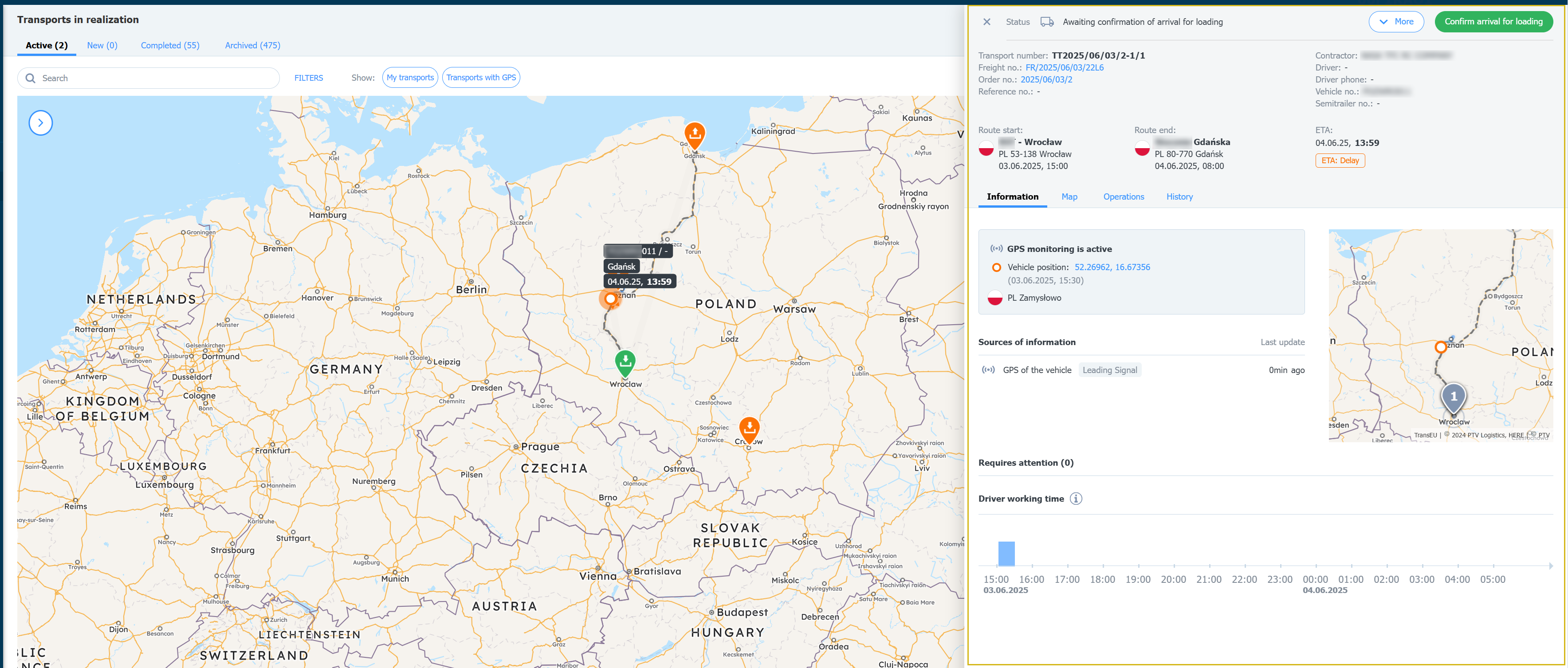
- Részletes információk megjelenítésének kibontása vagy összecsukása.
- Bezárás x segítségével.
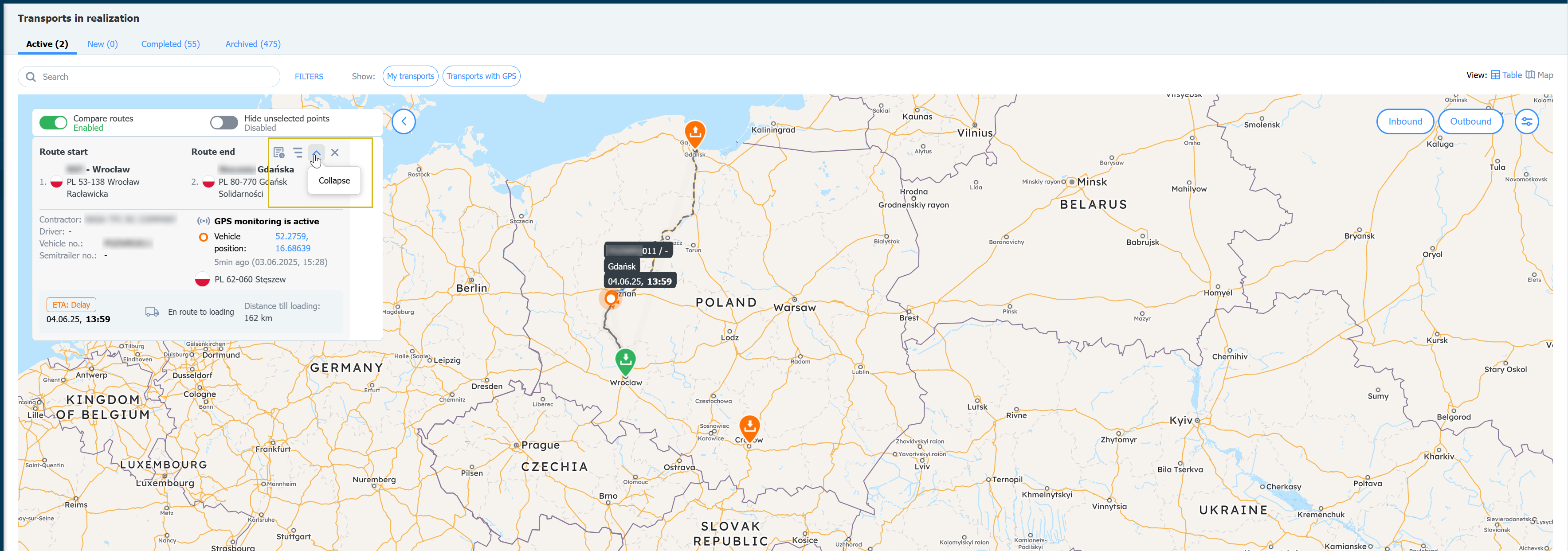
További funkciók a térképen
- Fiók és járműlista:
- Több jármű kiválasztása után a bal oldalon egy részletes információkat tartalmazó lista jön létre.
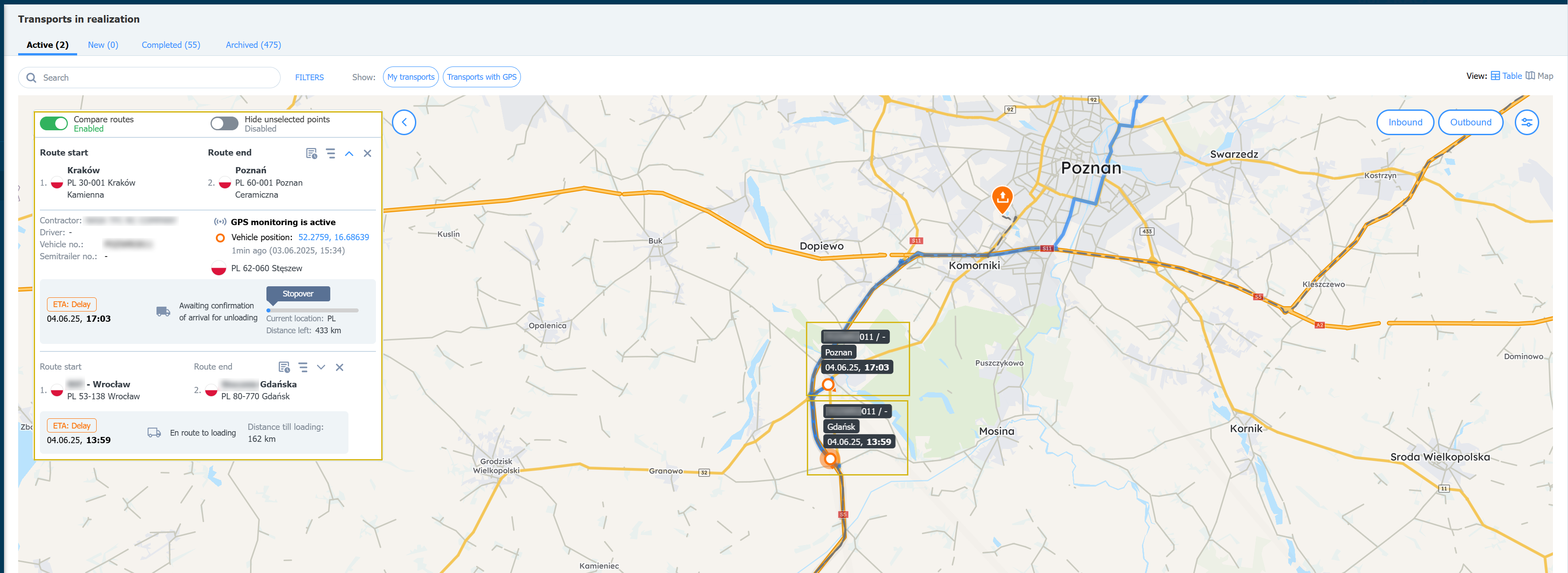
- Útvonalak összehasonlítása, egy olyan lehetőség, amely lehetővé teszi az útvonalak, a sofőrök becsült munkaidejének és a kiválasztott szállítások részletes információinak összehasonlítását.
- Elérhető a nem kiválasztott pontok elrejtése opció is, amely javítja a térkép nézet átláthatóságát.
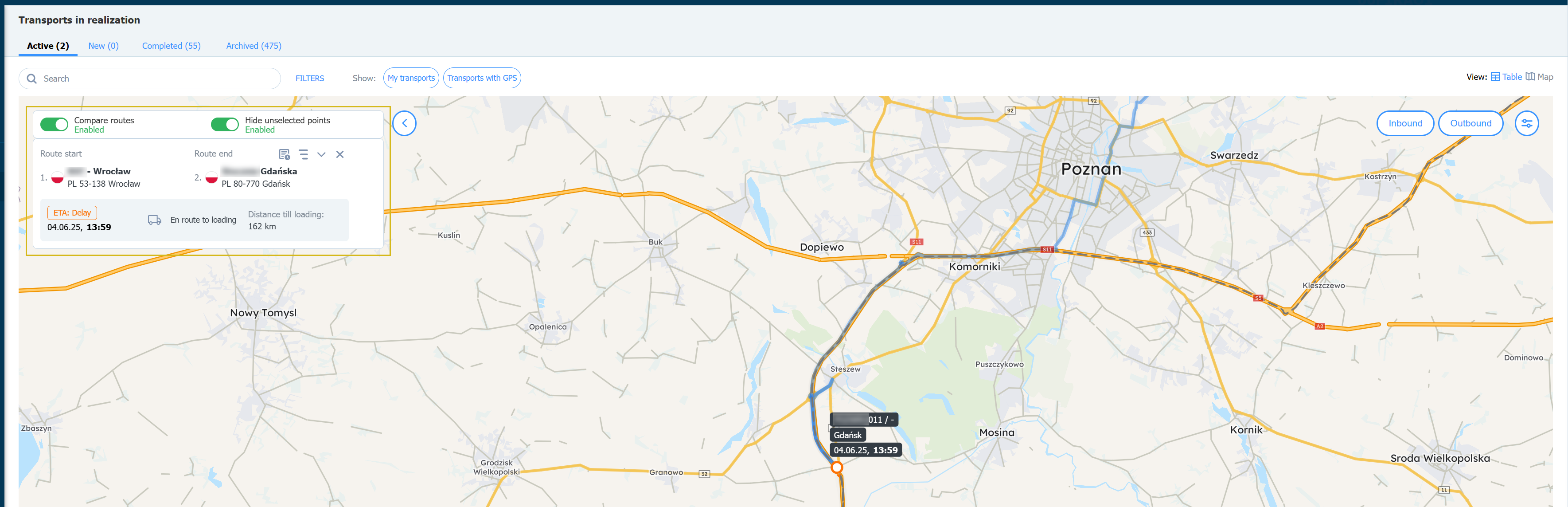
- Kiválasztott pont
- Ha rákattint egy adott pontra (pl. felrakodási vagy lerakodási helyre), a bal oldalon megjelenik egy ablak a kiválasztott pontra vonatkozó információkkal.